雨林木风diskgenius工具硬盘检测与修复详细教程?
随着电脑的大众化,电脑已经走入很多人的生活中,我们在使用的过程中难免会出现一些问题,例如电脑蓝屏、电脑死机、电脑黑屏这类的问题,通常出现这些问题的主要原因都是硬盘坏道所引起的,那么遇到硬盘坏道的情况出现时我们应该要怎么处理呢?雨林木风小编今天就来教大家针对硬盘坏道问题该怎么进行修复。
1.将制作好的雨林木风 v5.0 u盘启动盘插入电脑的usb接口,重启电脑后当出现开机启动画面后按下相应快捷键进入到雨林木风u盘启动界面,然后把光标移动到“【06】运行最新版diskGenius分区工具”按下回车键,如下图:
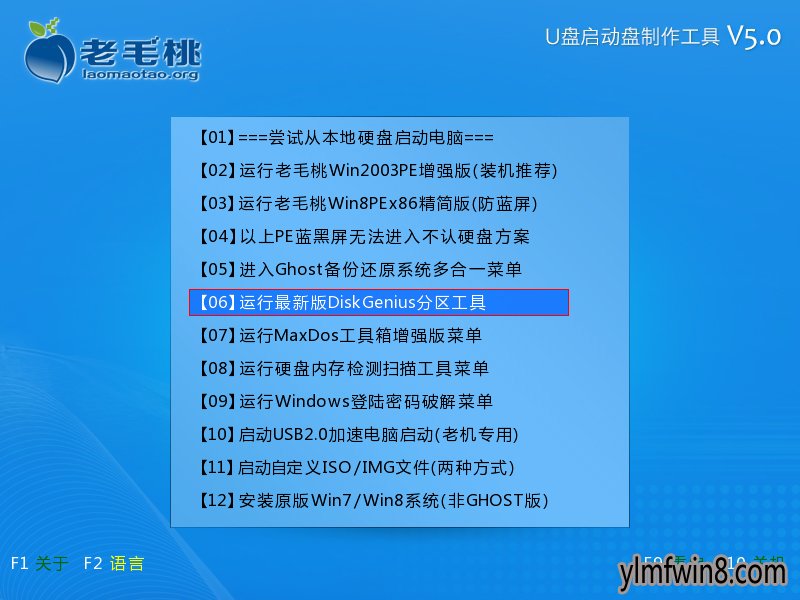
2.接着进入到“欢迎使用多功能经典dos工具菜单”时,因为我们需要运行diskgenius工具,所以在下面的“A:\>”后面输入“d”然后按下回车键即可;如下图所示;
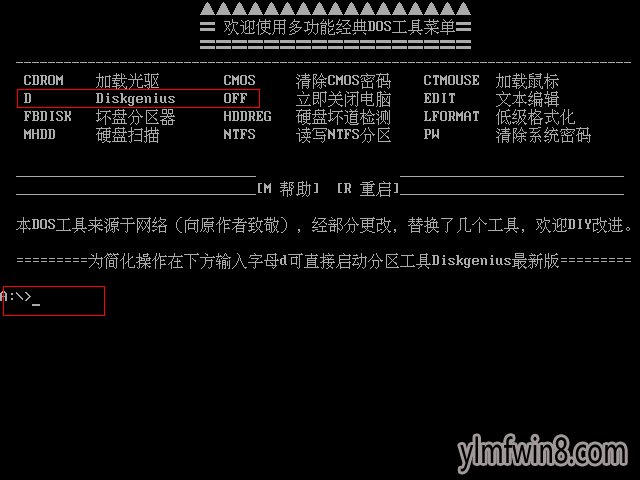
3.运行diskgenius工具后,依次打开“硬盘 — 坏道检测与修复(Y)”;如下图所示:
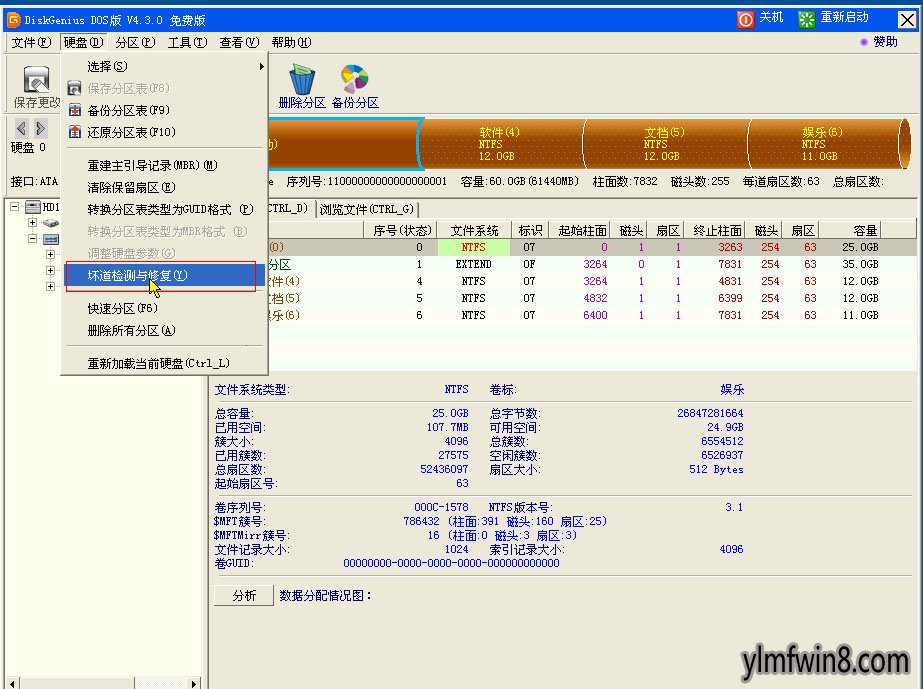
4. 在弹出的“坏道检测与修复”窗口之后,在柱面范围处填入需要检测的硬盘分区范围数值(如电脑上存在着两个以上的电脑硬盘,我们可以点击“选择硬盘”之后再选择所需要检测的硬盘。),如不确定硬盘坏道所在的分区范围,则在弹出窗口之后点击开始检测即可;如下图所示 :
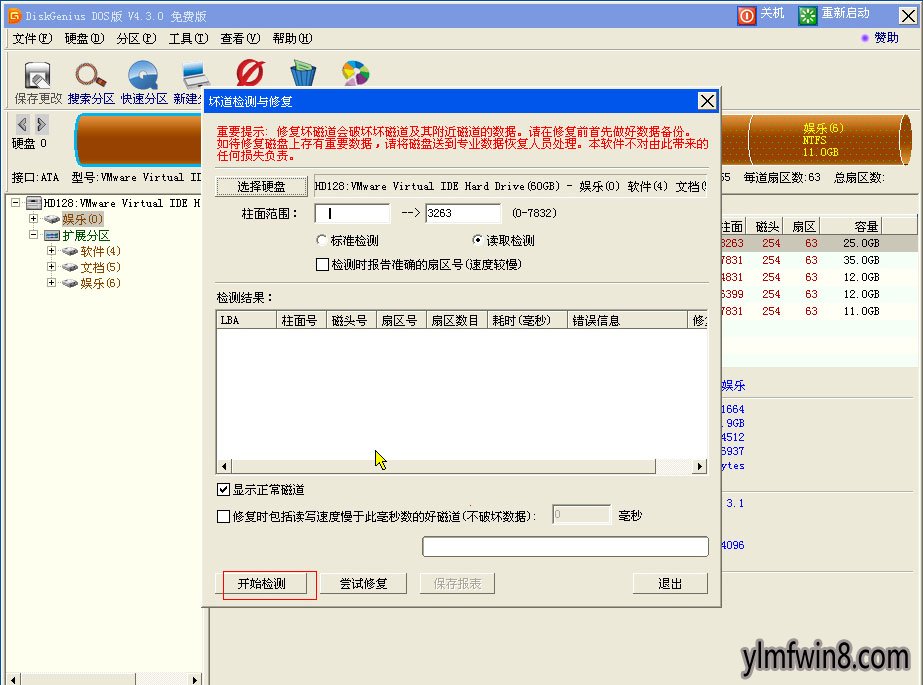
5.在进行尝试修复前若硬盘内存在重要数据,应该将重要数据事先备份出来,一切准备工作完成后可再进行修复工作,进行修复过程所消耗的时间所检测出来的硬盘坏道数量而决定,我们只需要耐心等待修复工作完成;如下图所示:
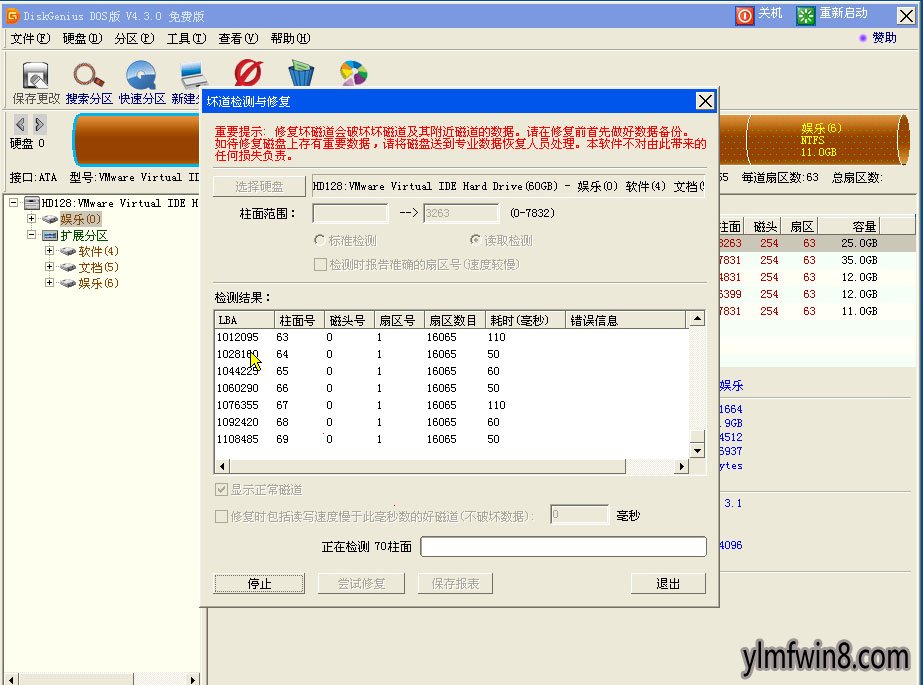
怎么使用diskgenius工具进行硬盘检测和修复硬盘坏道的办法雨林木风小编今天就介绍到这里,如果你遇到上述的问题,想要对硬盘进行检测并修复硬盘坏道的朋友可以尝试下雨林木风小编的办法。
相关文章
更多+手游排行榜
- 最新排行
- 最热排行
- 评分最高
-
动作冒险 大小:322.65 MB
-
角色扮演 大小:182.03 MB
-
动作冒险 大小:327.57 MB
-
角色扮演 大小:77.48 MB
-
卡牌策略 大小:260.8 MB
-
模拟经营 大小:60.31 MB
-
模拟经营 大小:1.08 GB
-
角色扮演 大小:173 MB




































